
时间:2020-08-25 15:06:27 来源:www.win10xitong.com 作者:win10
今天有一位用户说他安装了win10系统以后,在使用中突然遇到了win10电脑如何使用变声器的情况,要是你是一名才接触win10系统的用户,可能处理win10电脑如何使用变声器的问题的时候就不知道该怎么办了,那我们该如何是好呢?其实我们只需要这样简单的设置:1、2、就能很轻松的解决了,下面就一起好好的看一下win10电脑如何使用变声器问题的详细处理教程。
具体方法如下:
1、使用“全能录音器”功能直接录制电脑声音
混录天王是一款全能录音软件,不但可录音还可对录音进行处理,首先为大家介绍它的“全能录音器”功能,该功能支持直接录制电脑的声音、麦克风的声音、还可同时录制系统和麦克风的声音。在如下的“全能录音器”对话框,选择正确的“音频录制装置”和“录音端口”,录制装置选择的是声卡的名称,如果录制电脑声音,录音端口一般选择立体声混音之类的,如果不确定也不要紧,逐一尝试就可以了,直到找到能够录制到自己需要声音的端口。在录音的同时,还能对音量进行调节。
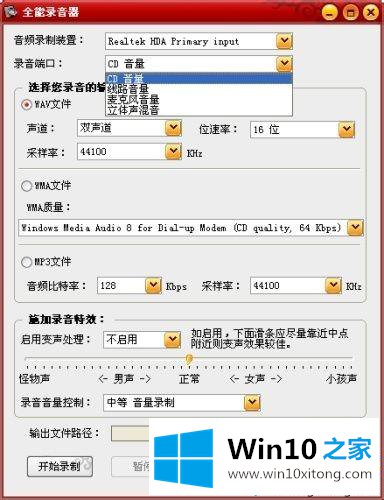
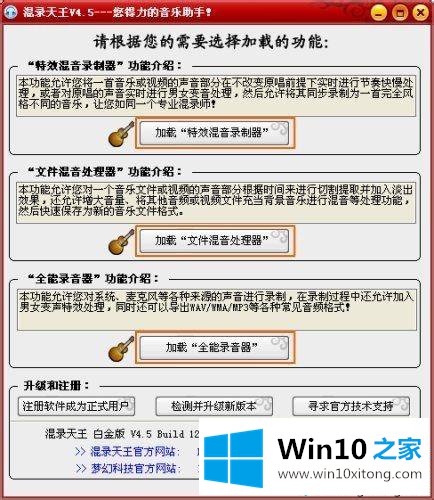
2、使用“文件混音处理器”将录好的电脑声音进行混音
除了直接录制电脑、麦克风的声音,还可以使用混录天王独具特色的音频处理功能打造个性音乐。比如我们可以先使用第一步中的“全能录音器”功能录好音乐,比如自己在麦克风清唱,再找到这首歌的背景音乐,在这里就可以将自己录制的声音和背景音乐进行混音了。在混音时,还可以对音频进行各种设置,如截取音频、淡入淡出处理、音量处理等等,功能非常齐全。
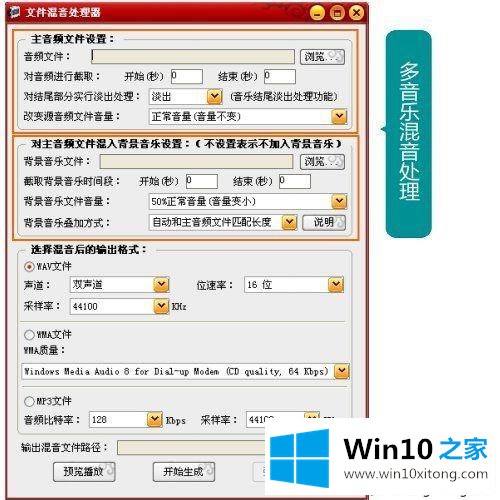
3、对录制的电脑声音进行变声等处理
录制好电脑声音后,如果还想对其进行节奏快慢、变声等处理,那可以使用该软件的“特效混音录制器”功能,如下图所示,我们既可以对录制的声音进行DJ、迪斯科节奏处理,也能进行轻柔化等处理,还能进行男女变声呢。另外,我们可以在此对话框自己录制歌曲,即同时录制背景音乐和麦克风的声音。点击该对话框顶部的 “浏览”按钮,添加在第一步录制好的背景音乐,然后在下方的音频录制装置和录音端口处选择可以录制麦克声音的选项就OK啦,经过本人的亲身体验,效果不错哦。
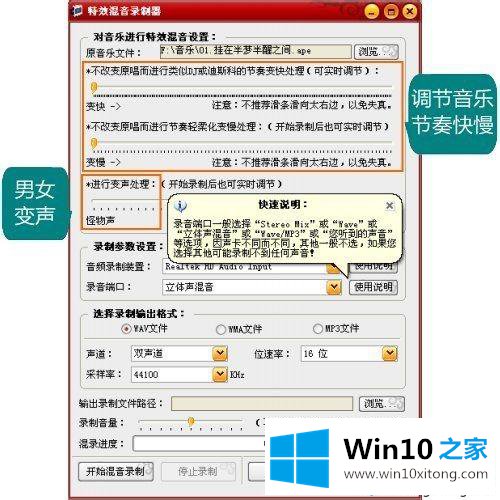
以上教程内容就是win10电脑使用变声器的操作方法,感兴趣的小伙伴一起进行操作吧。
以上内容就是win10电脑如何使用变声器的详细处理教程,很希望能够通过上面的内容对大家有所帮助,祝大家万事如意。